Escr. y web
Guía de referencia de RC | App de RC
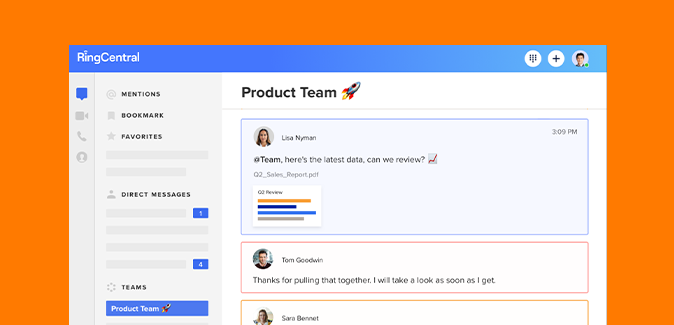
Víd. bienv. pymes
La app de RC unificada es contextual, moderna y centrada en la colaboración que combina diferentes funciones en una solución para una experiencia optimizada. Esto significa menos alternancia entre diferentes app.
Las principales funciones de esta app son:
Interactuar con la app de RC
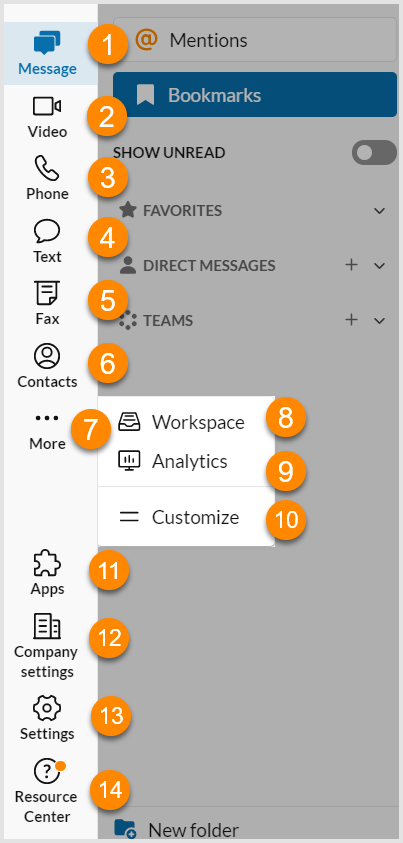
1. Mensaje: Envíe y vea mens. mediante conver. individuales, de grupo o equipo.
2. Vídeo: Inicie, únase o programe reuniones.
3. Tfno.: HUD, tfno., fax y mensaj. de texto.
4. Contactos: Vea, añada y sincronice contactos de MS o Google.
5. Tareas y más: Tareas individuales o compartidas, eventos, archivos y notas.
6. Aplicaciones: Use app y servicios externos.
7. Analytics: Acceda al portal de analytics de RC RingEX (solo disponible para admin.).
8. Ajuste: Configure preferencia.
9. Centro de recursos: Bienvenida, consejos, vídeos y novedades.
Mensaje
En el menú Mensaje, puede:
- Comunicarse de forma individual, en un grupo o en un equipo
- Usar GIFs y frg. de código
- Invitar y comunicarse gratis con usuarios invitados (ajenos a su empresa)
- Compartir links/arch.
- Crear y gestionar tareas para usted u otros
- Compartir eventos para informar a los miembros del equipo de su actividad
Usar Mensaje
Vaya a Mensaje en la barra de navegación izquierda. Aquí, puede enviar mensajes a sus compañeros, clientes y socios.

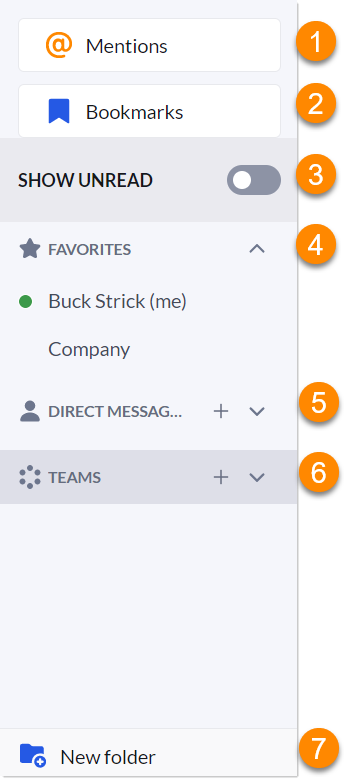
1. @menciones: Vea o responda mensajes de alguien que requiere su atención.
2. Marcadores: Contiene mensajes marcados para buscarlos más tarde.
3. No leídos: Controle conversación leída y no leída.
4. Favoritos: Le permite ver sus conversaciones favoritas en una sección.
5. M. directos: Conversaciones individuales y grupales.
6. Equipo: Conversaciones de su equipo activo.
7. Nueva carpeta: Cree una nueva carpeta de conversaciones para agrupar las relevantes.
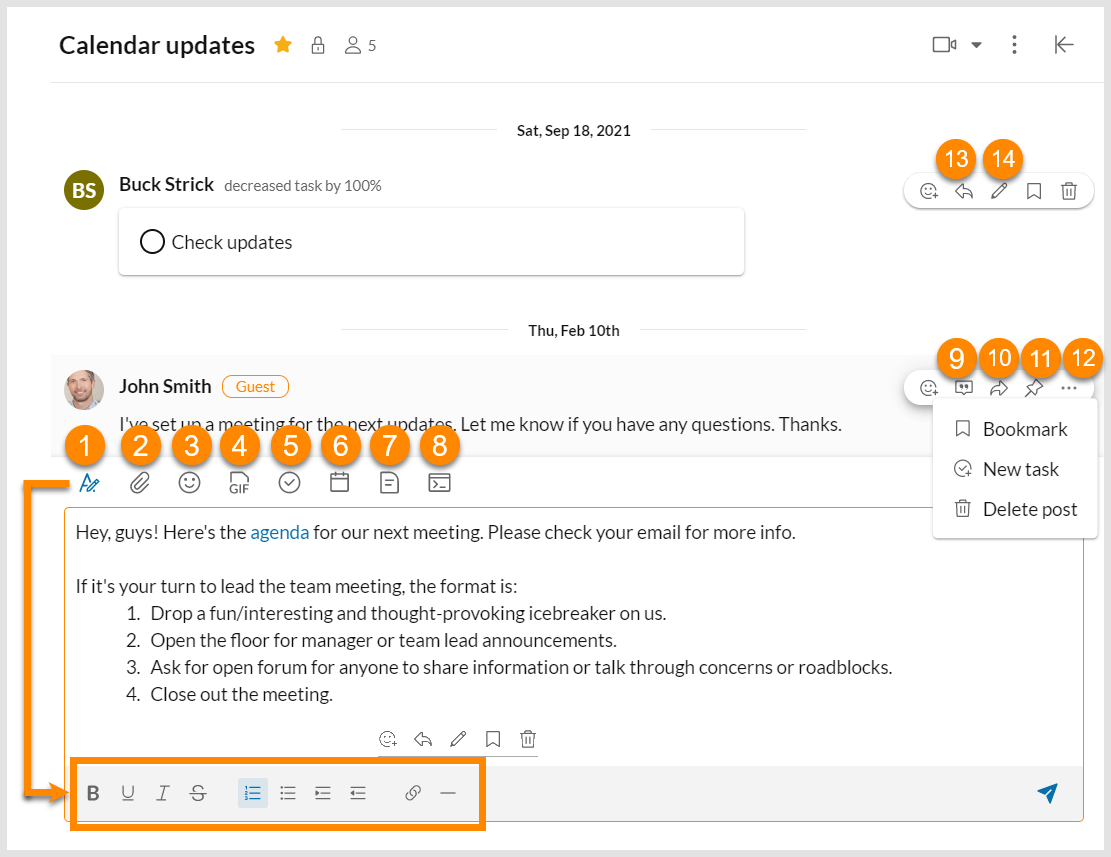
1. Formatear mensajes: Use el RTF para acceder a las opciones de formato, como negrita, cursiva, lista con viñetas, etc.
2. Adjuntar archivo: Desde tu ordenador o Google Drive.
3. Emoji: Elija uno del menú de Emoji desplazándose o escribiendo palabras clave en la barra de búsqueda.
4. Compartir GIF: Seleccione o busque un GIF para compartir.
5. Nueva tarea: Cree una nueva.
6. Nuevo evento: Cree uno nuevo.
7. Nueva nota: Cree una nueva.
8. Nuevo fragmento de código: Cree uno nuevo.
Coloque el cursor sobre un mensaje para ver estas opciones en la esquina derecha:
8. Citar: Cite un mensaje y responda para informar a qué comentario está respondiendo.
9. Editar pub.: Edite mensaje enviado.
10. Más: Pulse las opciones Pin, Marcador, Nueva tareao Eliminar.
Vídeo
En el menú Vídeo, puede:
- Iniciar, programar o unirse a reuniones en línea en la app
- Organizar y unirse a videoconferencias en HD desde su ordenador o móvil
- Cambiar fácilmente entre el ordenador y el móvil mientras está reunido
- Unirse al audio con su ordenador o marcando con núm. nacionales e internacionales
- Compartir su pantalla, grabar y chatear con otros participantes de la reunión
- Compartir reuniones con otros
- Reprod. reuniones
- Incorporar su calendario de MS o Google Calendar para unirse y gestionar las reuniones programadas
Usar Vídeo
Vaya a Vídeo en la barra de navegación izquierda. Aquí puede iniciar, programar y unirse a reuniones, así como ver grabaciones.


Puede hacer lo siguiente en una videoconferencia de RC:
1. Silenc./react. micro.
2. Encender/apagar cámara
3. Comp. pant.
4. Invitar particip.
5. Ver/ocultar particip.
6. Chatear con participantes
7. Cambiar ajustes, enviar comentarios…
8. Salir/final. reu.
9. Panorámica
10. Altavoz activo
11. V. galería
12. P. completa/volver a vent.
También puede cambiar su reunión de RC Video entre las app de escritorio y móvil.

Tfno.
En el menú Teléfono, puede:
- Hacer o recibir llamadas a nivel regional o internacional en más de 100 países
- Usar min. del plan, WiFi o datos del móvil sin perderse ni una llamada
- Proteger sus datos a través de redes cifradas y redundantes de RC
- Enviar mensajes SMS, MMS y faxes en línea
- Revisar registros de llamadas, perdidas, grabaciones y mensajes de voz
- Realizar controles de llamadas como transferir, conmutar, transferir y estacionar
Usar tfno.
Vaya a Tfno. en la barra izq. Aquí, puede gestionar la proyección (HUD), las llamadas, el buzón de voz, los faxes y los mensajes.

Llamar
Hay varias formas de hacer una llamada en la app de RingCentral.
- Pulsando Teclado de marcación en la derecha
- Colocando el cursor sobre una entrada en Historial de llamadas y pulsando el Teléfono en la dcha.
- Pulsando el icono de teléfono Llamar en la app.
- Llamar con el icono del reloj Recientes en el t. de marcación
Llamar con teclado de marcación
1. Pulse el Teclado de marcación en la dcha.
2. Ingrese nom. o núm. de la persona a la que desea llamar.
3. Deje el ID de llamada saliente por defecto o pulse uno nuevo en la lista Llamar desde.
4. Pulse el botón de llamada para llamar.
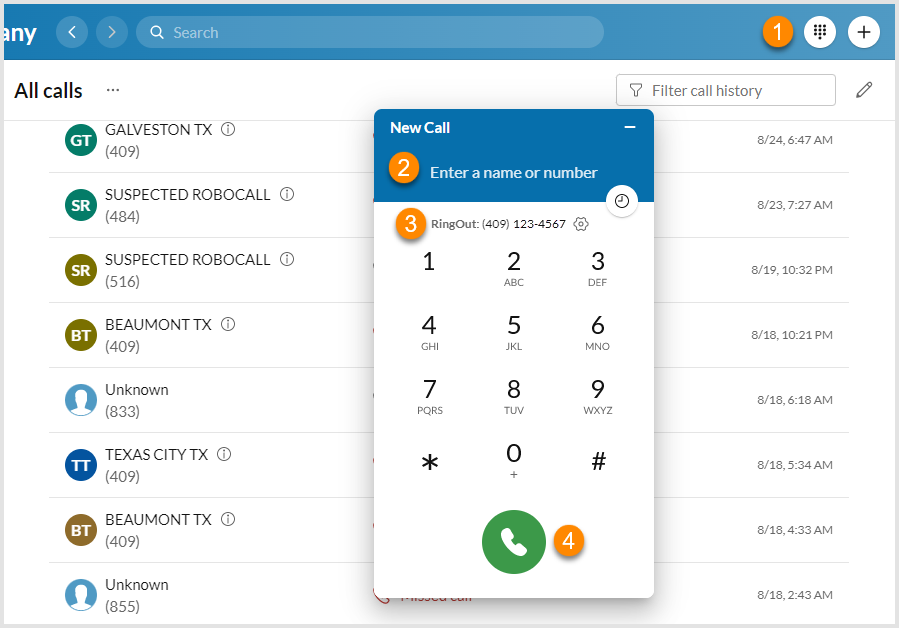
Opción del buzón
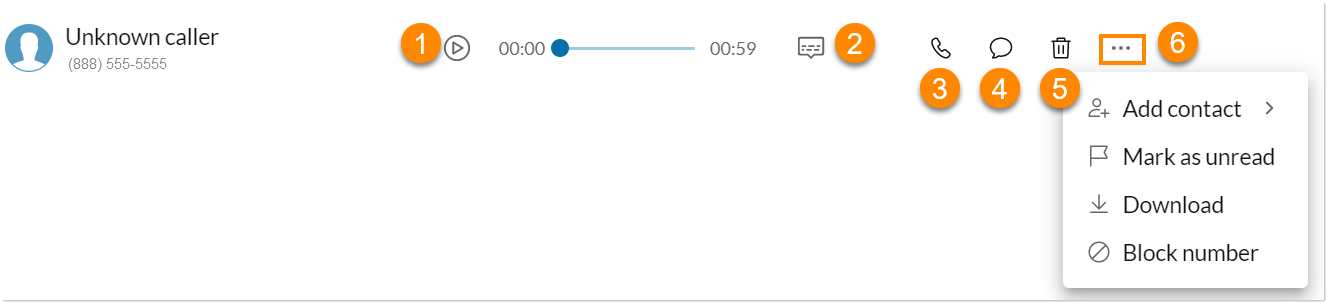
1. Reproducir: Escuche el buzón.
2. Mostrar transcripción: Del buzón de voz (si está disponible).
3. Añadir contacto: Pulse Crear nuevo o Añadir a los existentes para añadir a la persona que llama.
4. Tfno.: Llame al usuario.
5. Mensaje: Envíe un mensaje.
6. Más: Use Eliminar, Marcar como no leído, Descargaro Bloquear número.
C de llam. entrantes
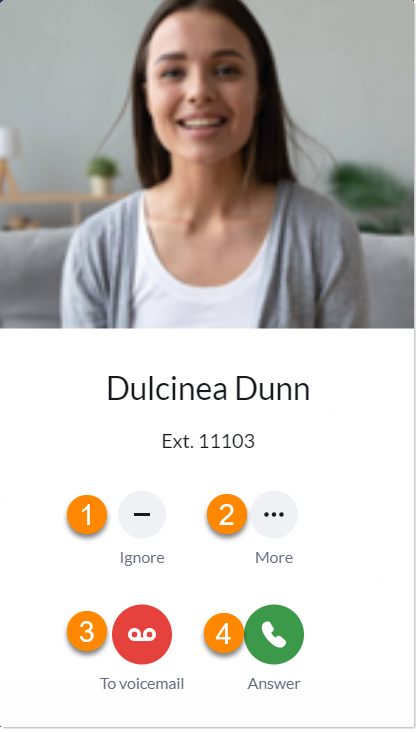
1. Ignorar: Deje que suene hasta que la persona cuelgue o use el buzón.
2. Más: Utilice Reenviar o Responder.
3. Buzón de voz:Envíe la llamada al buzón
4. Responder: A la llamada
C. de llamada activa
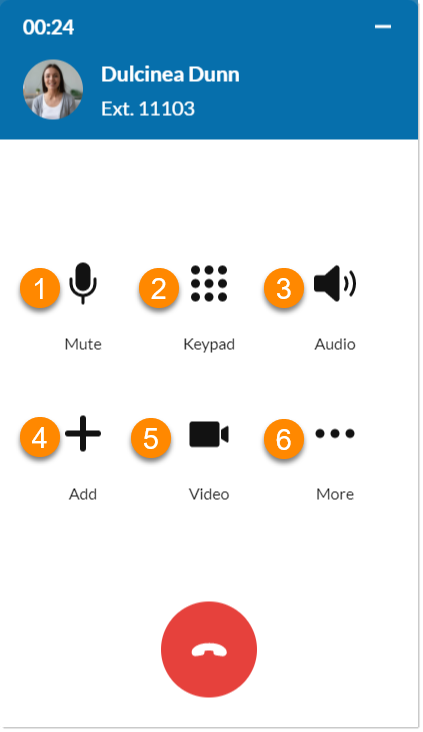
1. Silenc./Reactiv.: Silenc./Reactiv. aud.
2. Teclado: Use teclado.
3. Audio: Configure la fuente del micro, del altavoz y el volumen.
4. Añadir: Nueva llam.
5. Vídeo: Cambie una llamada con un usuario a una videollamada o comparta la pantalla.
6. Más: Use En espera, Transferir, Grabar, Estacionaro Cambiar.
© 1999-2022 RingCentral, Inc. Todos los derechos reservados.